Steam má v sebe zabudovanú funkciu prekrytia, v ktorej je veľa herných funkcií. Počnúc komunikáciou v hre, priateľmi a skupinovými rozhovormi, komunitnými informáciami, dokonca aj prehliadačom, ktorý umožňuje skontrolovať niečo bez toho, aby ste hru pozastavili! Prekrytie sa zvyčajne otvorí stlačením klávesov Shift + TAB, keď hráte hru Steam. Ale niekedy sa prekrytie nemusí zobrazovať, alebo aj keď sa objaví, nemusí fungovať správne. V tomto článku vám ukážeme, ako riešiť problémy s Steam Overlay.
Riešenia -
1. Skontrolujte reštartovaním herného klienta.
a. Zatvorte hru, ktorú hráte.
b. Na paneli úloh kliknite na šípku, aby ste zobrazili minimalizované ikony.
c. Potom kliknite pravým tlačidlom myši na ikonu Parou ikonu a kliknite na „Východ“.
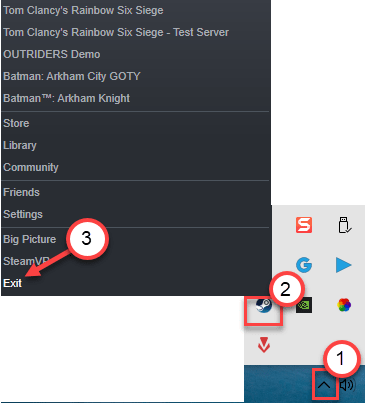
Znova otvorte Steam a skontrolujte.
2. Zakážte antivírusovú ochranu vášho počítača v reálnom čase. Skontroluj znova.
Oprava 1 - Skontrolujte, či je povolené prekrytie
Prekrytie nebude fungovať, ak nie je na prvom mieste povolené.
1. Otvorte v počítači aplikáciu Steam.
2. Akonáhle sa otvorí, kliknite na „Parou”Na paneli s ponukami.
3. Potom kliknite nanastavenie“.

4. Na paneli Nastavenia kliknite na ikonuPrekrytie v hre”Na ľavom bočnom paneli.
5. Uistite sa, že máte skontrolované možnosť „Počas hry povoľte prekrytie Steam“.

6. Nakoniec kliknite na „Ok“.

Spustite hru, ktorú ste hrali. Otvorte Steam Steamlay a skontrolujte to znova.
Oprava 2 - Spustenie prekrytia správcovským právom
Tento problém sa vyskytuje, ak používate prekrytie s administrátorskými právami.
1. Po prvé. stlačte Kláves Windows + E.
2. Potom už len choďte na miesto, kde je v počítači nainštalovaný Steam. Spravidla sa nachádza na tomto mieste -
C: \ Program Files (x86) \ Steam \
3. V priečinkoch Steam vyhľadajte „GameOverlayUI.exe“.
4. Potom kliknite pravým tlačidlom myši na aplikáciu a potom kliknite na položku „Vlastnosti“Na prístup k nej.
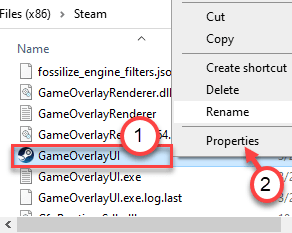
5. Po otvorení vlastností GameOverlayUI prejdite na „KompatibilitaKarta “.
6. Tu zaškrtnite možnosť „Spustite tento program ako správca” .
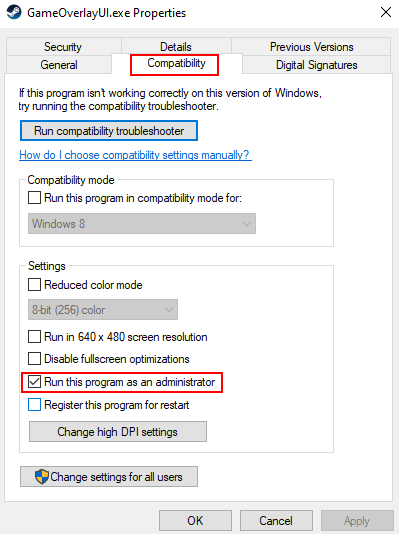
7. Nakoniec kliknite na „Podať žiadosť“A„Ok”Pre uloženie tohto nastavenia.

8. Podobne kliknite pravým tlačidlom myši na steam.exe a vyberte kompatibilitu a potom začiarknite možnosť „Spustite tento program ako správca” .
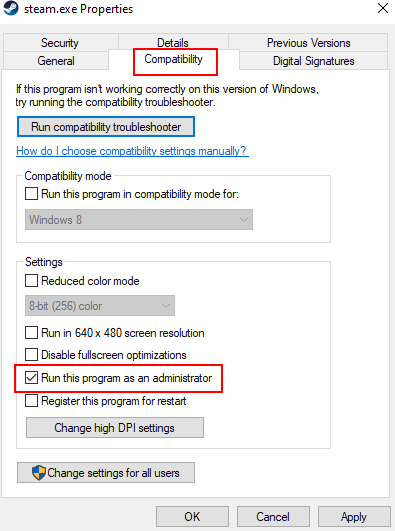
Potom zatvorte Prieskumník súborov. Ak ste už klienta Steam otvorili, ukončite ho. Otvorte Steam a spustite hru. Skontrolujte stav problému.
Oprava 3 - Ukončite proces GameOverlayUI
Proces GameOverlayUI musíte ukončiť v Správcovi úloh.
1. Spustite hru zo služby Steam.
2. Hneď ako hra začne bežať, stlačte kláves „Shift + Tab“, aby ste sa dostali do prekrytia Steam.
Minimalizujte hru.
3. Najskôr musíte kliknúť pravým tlačidlom myši na ikonu Ikona systému Windows v ľavom dolnom rohu.
4. Potom kliknite na „Správca úloh“.

5. Keď sa zobrazí obrazovka Správca úloh, prejdite na „DetailyKarta “.
6. Na karte Podrobnosti vyhľadajte „GameOverlayUI.exe”Proces.
7. Potom kliknite pravým tlačidlom myši na tento proces a potom kliknite na položku „Ukončiť úlohu„Aby som to zabil.
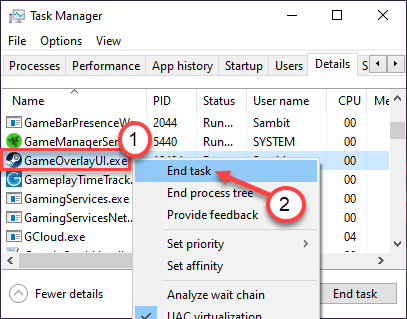
Po dokončení procesu zatvorte Správcu úloh.
Znova spustite hru a otvorte Steam Overlay. Skontroluj znova.
Oprava 4 - Ukončenie konfliktných aplikácií spustených na pozadí
Niekedy môžu tento problém spôsobiť predovšetkým niektoré rekordéry obrazovky, sledovače FPS spustené na pozadí, keď hráte.
1. Najskôr stlačte Ctrl + Shift + Esc kľúče spolu.
2. Po otvorení Správcu úloh kliknite pravým tlačidlom myši na ľubovoľný záznamník obrazovky alebo sledovač FPS a kliknite na „Ukončiť úlohu„Aby som to zabil.
(Príklad - Ako vidíte, program „Fraps“ beží na pozadí nášho systému. Kliknite teda pravým tlačidlom myši naFraps”Proces a kliknite na“Ukončiť úlohu“Na ukončenie)
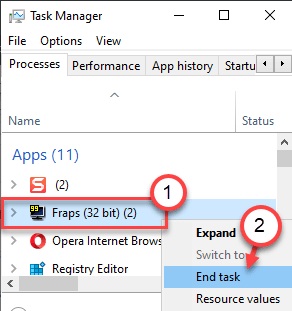
Keď to urobíte, skúste znova použiť prekrytie Steam. To malo vyriešiť váš problém.
Oprava 5 - Povolenie prekrytia Steam pre hru
Ak nič nefunguje, skúste povoliť funkciu Steam Overlay pre konkrétnu hru.
1. Najskôr v počítači spustite klienta Steam.
2. Keď sa klient služby Steam otvorí, prejdite naKnižnica”.
3. Teraz na ľavej strane kliknite pravým tlačidlom myši na konkrétnu hru, ktorej čelíte, a kliknite na položku „Vlastnosti“.
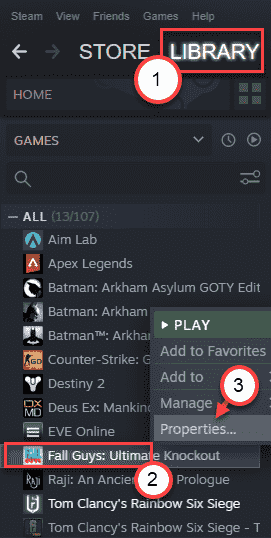
4. Tu choďte naVšeobecnéKarta “.
5. Na karte Všeobecné skontrolujte možnosť „Povoľte Steam Overlay počas hry" je skontrolované.
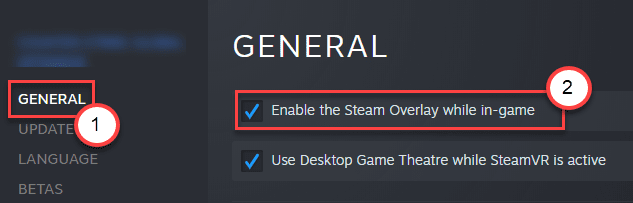
Po povolení prekrytia Steam minimalizujte Steam. Spustite hru a sprístupnite Steam Overlay. Skontrolovať to.
Oprava 6 - Vypláchnite konfiguračnú paru
Prepláchnutie konfigurácie Steam.
1. Stlačte tlačidlo Kláves Windows spolu s "R”.
2. Potom vložte tento kód do okna Spustiť. Potom kliknite na „Ok“.
steam: // flushconfig
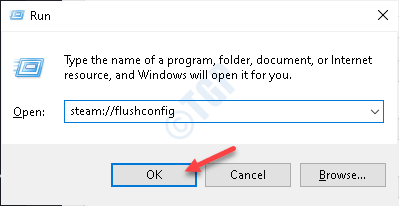
Znova spustite klienta Steam. Pokúste sa znova získať prístup k prekrytiu Steam.
Oprava 7 - Odinštalujte a preinštalujte Steam
Pokúste sa z počítača odinštalovať a znova nainštalovať aplikáciu Steam.
1. Stlačením Klávesy Windows + R spolu otvoria „Bež“.
2. Potom musíte napísať „appwiz.cpl“. Kliknite na "Ok“.
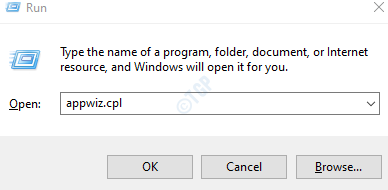
3. Potom kliknite pravým tlačidlom myši naParou”A potom kliknite na„Odinštalovať“.
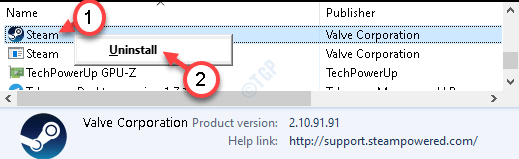
4. Potom kliknite na „Odinštalovať“.
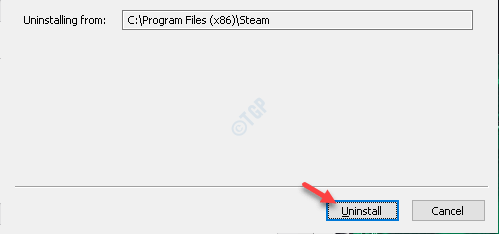
Steam sa odinštaluje ľahko.
5. Po odinštalovaní služby Steam z vášho systému kliknite na „Zavrieť”Zavrie okno nastavenia.
Kroky na inštaláciu -
1. Stačí ísť do Web Steam.
2. Potom kliknite na „Nainštalujte Steam”Na stiahnutie inštalačného balíka.
Stiahne sa inštalačný súbor Steam.
3. Po dokončení sťahovania Steam, dvojité kliknutie na „SteamSetup.exe”Na vašom počítači.
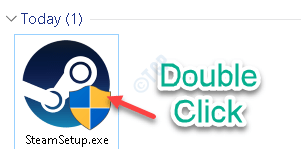
Podľa pokynov na obrazovke nainštalujte aplikáciu Steam.
4. Po dokončení procesu inštalácie kliknite na „Skončiť“.

Teraz spustite klienta Steam a skúste otvoriť Steam Overlay.
Váš problém by mal byť vyriešený.


